CHAR函数:返回数字代码所对应的字符。(指定的代码对应于计算机当前使用的字符集)ascii码
浏览人数:char英 [tʃɑː]
vt.把…烧焦;把…烤焦;把…烧成炭;
vi.被烧焦;被烤焦;做家庭清洁工;
n.茶;
n.红点鲑属鱼(见于冷水湖和近北极海域);(尤指)北极红点鲑
一、函数介绍
CHAR 函数 用于返回对应于 UTF-16 数字编码的字符。CHAR(number)返回数字代码所对应的字符。(指定的代码对应于计算机当前使用的字符集)
- 函数公式:=CHAR(数字)
- 参数释义:数字(必填):用于转换为字符的数字代码, 介于 1 到255之间。
- 举个例子:=CHAR(67) 的结果为 C。
使用 CHAR 函数
- 选中单元格,在单元格内输入 = CHAR,或者点击工具栏中的公式按钮,选择文本,然后选择文本中的CHAR函数
- 在单元格中分别输入公式参数 =Char(65) 和 =Char(98) (下图标绿单元格)
- 按回车键,单元格中将显示判断的结果 A 和 b。
注:编码中包含上万种不同的字符,除了下方比较常见的大小写字母、数字,还包括一部分键盘操作键(如空白键)以及各类标点符号、特殊字母等。你可通过网络搜索快速找到目标符号编码。

| 常见字符 | UTF-16 编码 |
| 大写字母 A 到 Z | 65 到 90 |
| 小写字母 a 到 z | 97 到 122 |
| 数字 0 到 9 | 48 到 57 |
| 换行符(Line Feed) | 10 |
| 空白键(Space) | 32 |

删除 CHAR 函数
选中应用了 CHAR 函数的单元格,按删除键,清空单元格内的函数公式。四、场景实践
使用 CHAR 函数快速录入字母序列 A——Z
在列出产品名单和信息时,很多人有使用字母表顺序进行排列的习惯。与其一个一个输入字母序列,不如巧用 CHAR 函数并结合 ROW 函数一步生成字母表。- 下图中所用的公式:=CHAR(ROW(A65))
- 公式参数解读: 下图是一个 CHAR 函数和 ROW 函数的结合,ROW 函数里的内容 “65” 是ASCII 字符集的代码,表示A, 使用这两个函数的叠加就可以得到我们的字母序列啦。

清除文本中的换行符
处理大量原始文本数据的时候,经常需要将其中的换行符去掉。结合 SUBSTITUTE 函数与 CHAR 函数,即可快速实现目标。
- 下图中所用公式:=SUBSTITUTE(A2,CHAR(10),CHAR(32))
- 公式的含义:在 A2 单元格中搜索换行符 CHAR(10),找到后用空格 CHAR(32) 替换掉。由于原文是英文,所以要将换行符替换为空格。如果是中文等不需要空格的文字,公式用=SUBSTITUTE(A2,CHAR(10),"")即可。
实例:
要求在excel表格中使用公式录入:
="这是"办公Excel制作模板"公众号"
会提示错误:

说明:双引号中再使用双引号,excel表格会报错。
解决方法1:
1,把双引号改为单引号:="这是'办公Excel制作模板'公众号",这个不是从根本上解决问题,有点打折
2,使用转义字符:="这是""办公Excel制作模板""公众号",第1个"是文本字符的开始,第2个是转义字符,告诉excel后面的字符是要录入的内容,第3个就是录入的内容,第4个是转义符,第4个是录入要显示的内容,第5个是文本字符的结束。
3,使用char函数:="这是"&char(34)&办公Excel制作模板&char(34)&公众号"
制作表格zhizuobiaoge.com
Copyright@all rights reserved